[email protected] viruso šalinimas (Lengvos pašalinimo instrukcijos)
[email protected] viruso pašalinimas
Kas yra [email protected] virusas?
Ką svarbu žinoti užsikrėtus išpirkos reikalaujančiu [email protected] virusu?
[email protected] virusas, trumpiau vadinamas tiesiog OpenToYou, internete pasirodė 2017-ųjų metų pradžioje. Ekspertai išsiaiškino, jog programa parašyta Delphi programavimo kalba ir failų šifravimui naudoja sudėtingą RC4 algoritmą. Duomenų šifravimo metu, virusas pakeičia originalius failų pavadinimus prie kiekvieno jų pridėdamas [email protected] plėtinį. Pavyzdžiui, jeigu originalus failo pavadinimas yra “dokumentas.txt”, po viruso atakos jis bus pakeistas į “[email protected]”. Be šių įprastinių savybių, virusas taip pat sunaikina atsargines sistemos duomenų kopijas, vadinamąsias Volume Shadow Copies, ir atima iš aukų bet kokį šansą atkurti prarastus duomenis. Galiausiai, įvykdęs visus minėtus procesus, OpenToYou į kompiuterį atsiunčia išpirkos raštelį, kuriame aukoms trumpai nurodoma dėl duomenų atrakinimo kreiptis nurodytu elektroniniu paštu (šiuo atveju [email protected]). Taigi, kitaip nei daugelis tokio tipo programų, kaip pavyzdžiui Spora ar Cerber, [email protected] kūrėjai nėra iškalbingi ir nė nesiruošia detaliai aiškinti kaip užkoduotus duomenis atrakinti.
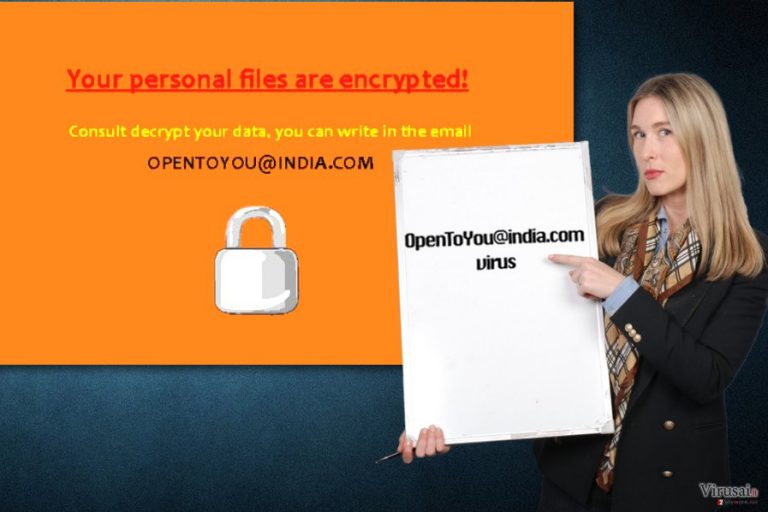
Deja, tačiau pagrindinis nusikaltėlių tikslas pasipelnyti užgožia viską, tad maldavimai grąžinti duomenis gražiuoju tikrai nepadės. Už jų atrakinimą turėsite pakloti nemažą sumelę — nuo 500 iki 1500 dolerių Bitcoin valiuta. Būtent tokį mokėjimo principą programišiai renkasi privatumo sumetimais, kadangi pervedimai Bitcoin sistemoje lieka anonimiški. Jei ir jūs pakliuvote į OpenToYou viruso pinkles, nė nebandykite kontaktuoti su nusikaltėliais ir kuo greičiau pašalinkite šį kenkėją iš savo kompiuterio pasitelkdami patikimą programinę įrangą, kaip pavyzdžiui FortectIntego ar SpyHunter 5Combo Cleaner. Tuomet galėsite pasinaudoti virusų ekspertų sukurta, nemokama dešifravimo programa. Šios programos atsisiuntimo nuorodą rasite straipsnio apačioje.
Kaip aš užsikrėčiau šiuo virusu?
Atsakyti į šį klausimą nėra paprasta, kadangi yra daug būdų kaip ransomware tipo virusai gali plisti internete. Tačiau neabejotina, jog [email protected] ar kitos kenkėjiškos programos visada lengviau pateks į antivirusinėmis programomis neapsaugotus kompiuterius. Todėl svarbu tokią įrangą įsigyti ir įsitikinti jog kompiuteryje visuomet veikia naujausia jos versiją. Be to, nepamirškite atnaujinti ir kitų aplikacijų bei programų esančių kompiuteryje, kitaip virusai gali pasinaudoti pasenusios programinės įrangos trūkumais ir patekti į sistemą. [email protected] virusas taip pat gali patenką į kompiuterius elektroninių laiškų pagalba. Tiesa, tokiai tendencijai leidžia egzistuoti patys vartotojai, kurie vis dar negalvodami atidarinėja iš nežinomų siuntėjų gautus laiškus bei siunčiasi prie jų prisegtus failus.
[email protected] šalinimas:
Jei [email protected] virusas jau kompiuteryje ir jūsų duomenys užrakinti, viskas ką galite padaryti tai pašalinti [email protected] iš kompiuterio antivirusinių įrankių pagalba ir atkurti duomenis OpenToYou dešifravimo įrankio pagalba. Platesnės instrukcijos kaip tai padaryti pateikiamos straipsnio apačioje. Neskubėkite ir atidžiai sekite nurodytus žingsnius tam kad išvengtumėte papildomų nemalonumų.
Rankinis [email protected] viruso pašalinimas
Rankinis [email protected] pašalinimas saugiajame režime
Svarbu! →
Rankinio pašalinimo instrukcijos gali būti per sudėtingas paprastiems kompiuterių naudotojams. Tam, kad viską atliktumėte teisingai, reikia turėti IT žinių (pašalinus ar pažeidus gyvybiškai svarbius sisteminius failus galima visiškai sugadinti Windows sistemą). Be to, tai gali užtrukti net kelias valandas, todėl mes rekomenduojame verčiau rinktis aukščiau pateiktą automatinį pašalinimą.
1 žingsnis. Įjunkite saugųjį režimą
Geriausia rankinį kenkėjiškos programos pašalinimą atlikti saugiajame režime.
Windows 7 / Vista / XP
- Spustelėkite Start > Shutdown > Restart > OK.
- Kai jūsų kompiuteris taps aktyviu, kelis kartus spauskite F8 mygtuką (jei tai neveikia, pabandykite F2, F12, Del ir kt. – tai priklauso nuo jūsų pagrindinės plokštės modelio), kol išvysite Advanced Boot Options langą.
- Iš sąrašo pasirinkite Safe Mode with Networking.

Windows 10 / Windows 8
- Dešiniuoju pelės mygtuku spustelėkite Start mygtuką ir pasirinkite Settings.

- Slinkite žemyn, kad pasirinktumėte Update & Security.

- Kairėje lango pusėje pasirinkite Recovery.
- Dabar slinkite žemyn, kad rastumėte Advanced Startup skyrių.
- Spustelėkite Restart now.

- Pasirinkite Troubleshoot.

- Eikite į Advanced options.

- Pasirinkite Startup Settings.

- Paspauskite Restart.
- Dabar paspauskite 5 arba spustelėkite 5) Enable Safe Mode with Networking.

2 žingsnis. Išjunkite įtartinus procesus
Windows Task Manager yra naudingas įrankis, rodantis fone veikiančius procesus. Jei kenkėjiška programa vykdo procesą, turėtumėte jį išjungti:
- Norėdami atidaryti Windows Task Manager, klaviatūroje spauskite Ctrl + Shift + Esc.
- Spauskite More details.

- Slinkite žemyn į Background processes skyrių ir ieškokite ko nors įtartino.
- Dešiniuoju pelės mygtuku spustelėkite tai ir pasirinkite Open file location.

- Grįžkite prie proceso, paspauskite dešinį pelės mygtuką ir pasirinkite End Task.

- Ištrinkite kenksmingo aplanko turinį.
3 žingsnis. Patikrinkite programos paleidimą
- Norėdami atidaryti Windows Task Manager, klaviatūroje spauskite Ctrl + Shift + Esc.
- Eikite į Startup skirtuką.
- Dešiniuoju pelės mygtuku spustelėkite įtartiną programą ir pasirinkite Disable.

4 žingsnis. Ištrinkite viruso failus
Su kenkėjiškomis programomis susiję failai gali slėptis įvairiose jūsų kompiuterio vietose. Pateikiame instrukcijas, kurios gali padėti juos rasti:
- Windows paieškoje įveskite Disk Cleanup ir paspauskite Enter.

- Pasirinkite diską, kurį norite išvalyti (C: pagal numatytuosius nustatymus yra jūsų pagrindinis diskas ir greičiausiai bus tas, kuriame yra kenkėjiškų failų).
- Slinkite per Files to delete sąrašą, pasirinkdami šiuos failus:
Temporary Internet Files
Downloads
Recycle Bin
Temporary files - Pasirinkite Clean up system files.

- Taip pat galite ieškoti kitų kenksmingų failų, paslėptų šiuose aplankuose (įrašykite juos į Windows Search ir paspauskite Enter):
%AppData%
%LocalAppData%
%ProgramData%
%WinDir% -
Baigę iš naujo paleiskite kompiuterį įprastu režimu.
Kaip ištrinti [email protected] naudojant System Restore
-
Žingsnis 1: Perkraukite kompiuterį į Safe Mode with Command Prompt režimą
Windows 7 / Vista / XP- Paspauskite Start → Shutdown → Restart → OK.
- Kai kompiuteris įsijungs iš naujo, pradėkite spaudinėti F8. Tai darykite tol, kol pasirodys Advanced Boot Options langas.
-
Iš sąrašo pasirinkite Command Prompt

Windows 10 / Windows 8- Spustelėkite Power Windows mygtuką. Po to spauskite ir paspaudę laikykite Shift mygtuką, galiausiai pasirinkite Restart..
- Pasirinkite Troubleshoot → Advanced options → Startup Settings ir vėl spauskite Restart.
-
Kai kompiuteris įsijungs iš naujo, lange Startup Settings pasirinkite Enable Safe Mode with Command Prompt

-
Žingsnis 2: Atstatykite sistemos nustatymus ir failus
-
Kai pasirodys Command Prompt langas, įveskite cd restore ir spustelėkite Enter.

-
Dabar įrašykite rstrui.exe ir vėl spustelėkite Enter..

-
Kai pasirodys naujas langas, spustelėkite Next ir pasirinkite sistemos atkūrimo tašką, kuris yra prieš [email protected] pasirodymą jūsų kompiuteryje. Po to vėl paspauskite Next.


-
Dabar spauskite Yes ir pradėkite sistemos atstatymą.

-
Kai pasirodys Command Prompt langas, įveskite cd restore ir spustelėkite Enter.
Svarbu. Kaip atkurti duomenis?
Instrukcijos, pateiktos aukščiau, yra skirtos padėti jums ištrinti [email protected]. Tam, jog atkurtumėte savo failus, rekomenduojame sekti virusai.lt ekspertų paruoštas instrukcijas.Yra du pagrindiniai būdai atkurti duomenis po [email protected] atakos. Tam galite naudoti nemokamą failų dešifravimo programą arba atkurti failus iš savo turimų atsarginių duomenų kopijų.
Jei [email protected] užšifravo jūsų asmeninius failus, galite pabandyti juos atkurti šiais būdais:
Atsisiųskite OpenToYou dešifravimo programą
Virusų ekspertai išanalizavę OpenToYou viruso pavyzdį pagaliau rado būdą apeiti kenkėjišką programos kodą ir atkurti duomenis nemokamai. OpenToYou atkodavimo įrankį atsisiųsite paspaudę šią nuorodą.
Galiausiai, susimąstykite apie savo kompiuterio apsaugą ir tokių virusų kaip [email protected] prevenciją. Kad apsisaugotumėte nuo ransomware kategorijai priskiriamų virusų, naudokite patikimas antivirusines, tokias kaip FortectIntego, SpyHunter 5Combo Cleaner arba Malwarebytes.
Jums rekomenduojama
Saugiai prisijunkite prie savo interneto svetainės, kad ir kur bebūtumėte
Bedirbant su tinklaraščiu, interneto svetaine ar kitu projektu, kurį turite nuolat prižiūrėti, jums gali tekti prisijungti prie serverio ir turinio valdymo sistemos kur kas dažniau nei įprasta. Bene geriausias sprendimas kuriant saugesnį tinklą – statinis/pastovus IP adresas.
Jeigu nustatysite prie jūsų įrenginio pririštą statinį IP adresą, palengvinsite serverio ar tinklo valdytojo darbą, kurie kontroliuoja prisijungimus ir veiklą. Be to, būtent taip išvengsite kai kurių autentifikavimo keblumų ir galėsite naudotis savo banko sąskaitomis nuotoliniu būdu, nesukeldami įtarimo su kiekvienu prisijungimu, kai būsite kitoje vietoje.
Tokie VPN programinės įrangos tiekėjai kaip Private Internet Access gali jums padėti, jei norite kontroliuoti savo internetinę reputaciją ir lengvai valdyti projektus, kad ir kokioje pasaulio vietoje bebūtumėte. Geriau neleisti prie jūsų svetainės prisijungti iš skirtingų IP adresų.
Sumažinkite virusų keliamą grėsmę - pasirūpinkite atsarginėmis duomenų kopijomis
Virusai gali paveikti programinės įrangos funkcionalumą arba tiesiogiai pažeisti sistemoje esančius duomenis juos užkoduojant. Dėl minėtų problemų gali sutrikti sistemos veikla, o asmeninius duomenis žmonės gali prarasti visam laikui. Turint naujausias atsargines kopijas, tokios grėsmės nėra, kadangi galėsite lengvai atkurti prarastus duomenis ir grįžti į darbą.Tokiu būdu galėsite pasiekti naujausius išsaugotus duomenis po netikėto viruso įsilaužino ar sistemos gedimo. Atsarginių failų kopijų kūrimas kasdien ar kas savaitę turėtų tapti jūsų įpročiu. Atsarginės failų kopijos yra ypač naudingos tuo atveju, jeigu į sistemą netikėtai patenka kenksmingas kompiuterinis virusas. Tam, kad galėtumėte atkurti prarastus duomenis, rekomenduojame naudoti Data Recovery Pro programą.







